
Obsah:
- Krok 1: Požadované součásti a nástroje:
- Krok 2: Jak funguje regulátor nabíjení:
- Krok 3: Hlavní funkce regulátoru solárního nabíjení:
- Krok 4: Snímání napětí, proudu a teploty:
- Krok 5: Kalibrace senzorů
- Krok 6: Algoritmus nabíjení
- Krok 7: Kontrola zatížení
- Krok 8: Energie a energie
- Krok 9: Ochrana
- Krok 10: LED indikace
- Krok 11: LCD displej
- Krok 12: Testování Bread Board
- Krok 13: Napájení a svorky:
- Krok 14: Namontujte Arduino:
- Krok 15: Pájejte součásti
- Krok 16: Připojte snímač proudu
- Krok 17: Vytvořte panel senzoru indikace a teploty
- Krok 18: Připojení pro regulátor nabíjení
- Krok 19: Závěrečné testování:
- Krok 20: Montáž základní desky:
- Krok 21: Vytvořte místo pro LCD:
- Krok 22: Vrtné otvory:
- Krok 23: Namontujte vše:
- Krok 24: Připojte externí 6kolíkový terminál:
- Krok 25: Připojte LCD displej, panel indikátorů a tlačítko Reset:
- Krok 26: Nápady a plánování
- Autor John Day [email protected].
- Public 2024-01-30 08:19.
- Naposledy změněno 2025-06-01 06:08.




[Přehrát video]
Před rokem jsem začal budovat vlastní sluneční soustavu, která by zajišťovala energii pro můj vesnický dům. Zpočátku jsem vytvořil regulátor nabíjení založený na LM317 a měřič energie pro monitorování systému. Nakonec jsem vyrobil regulátor nabíjení PWM. V dubnu 2014 jsem zveřejnil své návrhy PWM solárních regulátorů nabíjení na web, které se staly velmi populární. Spousta lidí po celém světě si postavila vlastní. Tolik studentů zvládlo svůj vysokoškolský projekt tím, že mi pomohlo. Každý den jsem dostal několik e -mailů od lidí s dotazy ohledně úpravy hardwaru a softwaru pro různé hodnocené solární panely a baterie. Velmi velké procento e -mailů se týká úpravy regulátoru nabíjení solárního systému 12Volt.
Všechny mé projekty najdete na
Aktualizace 25.03.2020:
Tento projekt jsem upgradoval a vytvořil pro něj vlastní desku plošných spojů. Celý projekt si můžete prohlédnout v níže uvedeném odkazu:
ARDUINO PWM SOLAR CHARGE CONTROLLER (V 2.02)
Abych tento problém vyřešil, vytvořil jsem tento nový regulátor nabíjení, aby jej mohl používat kdokoli bez změny hardwaru a softwaru. V tomto designu kombinuji jak měřič energie, tak regulátor nabíjení.
Specifikace regulátoru nabíjení verze 2:
1. Regulátor nabíjení a měřič energie 2. Automatický výběr napětí baterie (6V/12V) 3. Algoritmus nabíjení PWM s nastavenou hodnotou automatického nabíjení podle napětí baterie 4. LED indikace stavu nabití a stavu nabití 5. 20x4 znakový LCD displej pro zobrazení napětí, proudu, výkonu, energie a teploty 6. Ochrana před bleskem 7. Ochrana proti zpětnému proudu
8. Ochrana proti zkratu a přetížení
9. Teplotní kompenzace pro nabíjení
Elektrické specifikace: 1. Jmenovité napětí = 6v /12V2. Maximální proud = 10A3. Maximální zatěžovací proud = 10A4. Napětí otevřeného obvodu = 8-11V pro 6V systém /15-25V pro 12V systém
Krok 1: Požadované součásti a nástroje:

Díly:
1. Arduino Nano (Amazon / Banggood)
2. P-MOSFET (Amazon / IRF 9540 x2)
3. Napájecí dioda (Amazon / MBR 2045 pro 10A a IN5402 pro 2A)
4. Buck Converter (Amazon / Banggood)
5. Snímač teploty (Amazon / Banggood)
6. Senzor proudu (Amazon / Banggood)
7. Dioda TVS (Amazon / P6KE36CA)
8. Tranzistory (2N3904 nebo Banggood)
9. Rezistory (100k x 2, 20k x 2, 10k x 2, 1k x 2, 330ohm x 5): Banggood
10. Keramické kondenzátory (0,1 uF x 2): Banggood
11. Elektrolytické kondenzátory (100uF a 10uF): Banggood
12. 20x4 I2C LCD (Amazon / Banggood)
13. RGB LED (Amazon / Banggood)
14. Dvoubarevná LED (Amazon)
15. Propojovací dráty/dráty (Banggood)
16. Kolíky záhlaví (Amazon / Banggood)
17. Tepelný dřez (Amazon / Banggood)
18. Držák pojistek a pojistky (Amazon / eBay)
19. Tlačítko (Amazon / Banggood)
20. Perforovaná deska (Amazon / Banggood)
21. Příloha projektu (Banggood)
22. Šroubovací svorky (3x 2pin a 1x6 pin): Banggood
23. Matice/šrouby/šrouby (Banggood)
24. Plastová základna
Nástroje:
1. Páječka (Amazon)
2. Ořezávač a odstraňovač drátů (Amazon)
3. Šroubovák (Amazon)
4. Akumulátorová vrtačka (Amazon)
5. Remel (Amazon)
6. Lepicí pistole (Amazon)
7. Hobby nůž (Amazon)
Krok 2: Jak funguje regulátor nabíjení:
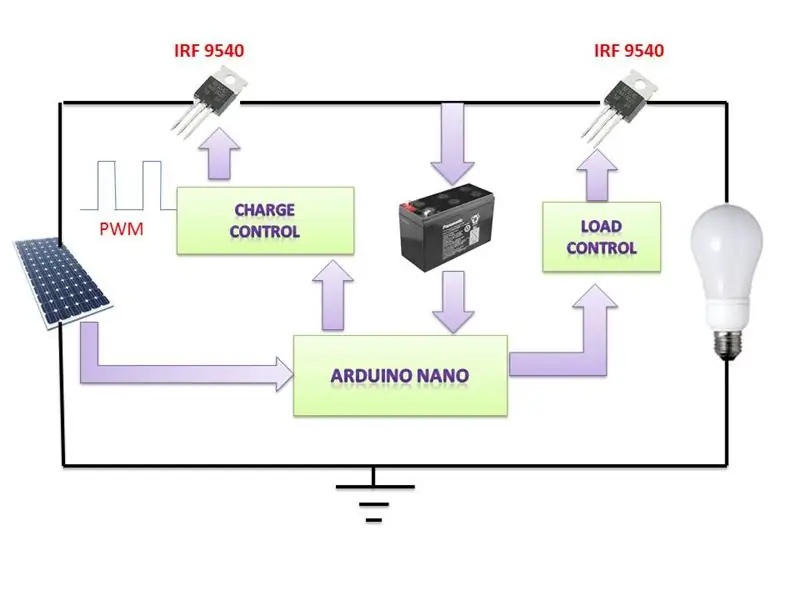
Srdcem regulátoru nabíjení je nano deska Arduino. Arduino MCU snímá napětí solárního panelu a baterie. Podle těchto napětí rozhoduje o tom, jak dobít baterii a ovládat zátěž.
Velikost nabíjecího proudu je dána rozdílem mezi napětím baterie a napětím žádané hodnoty nabíjení. Regulátor používá dvoustupňový algoritmus nabíjení. Podle nabíjecího algoritmu dává signál PWM s pevnou frekvencí na stranu p-MOSFET solárního panelu. Frekvence signálu PWM je 490,20 Hz (výchozí frekvence pro pin-3). Pracovní cyklus 0-100% je upraven chybovým signálem.
Podle soumraku/úsvitu a napětí baterie dává regulátor povel HIGH nebo LOW na stranu zátěže p-MOSFET.
Úplné schéma je přiloženo níže.
Můžete si přečíst můj nejnovější článek o výběru správného regulátoru nabíjení pro váš solární FV systém
Krok 3: Hlavní funkce regulátoru solárního nabíjení:
Regulátor nabíjení je navržen s ohledem na následující body.
1. Zabraňte přebíjení baterie: Omezení energie dodávané do baterie solárním panelem, když se baterie plně nabije. To je implementováno v charge_cycle () mého kódu.
2. Zabraňte nadměrnému vybití baterie: Odpojení baterie od elektrické zátěže, když baterie dosáhne nízkého stavu nabití. To je implementováno v load_control () mého kódu.
3. Zajistěte funkce řízení zátěže: Automatické připojení a odpojení elektrického zatížení v určený čas. Zatížení se zapne při západu slunce a vypne se při východu slunce. To je implementováno v load_control () mého kódu.
4. Monitorování výkonu a energie: Monitorujte výkon a energii zátěže a zobrazujte ji.
5. Ochrana před abnormálními podmínkami: Chránit obvod před různými abnormálními situacemi, jako jsou blesky, přepětí, nadproud a zkrat atd.
6. Indikace a zobrazení: K indikaci a zobrazení různých parametrů
7. Sériová komunikace: Tisk různých parametrů na sériovém monitoru
Krok 4: Snímání napětí, proudu a teploty:
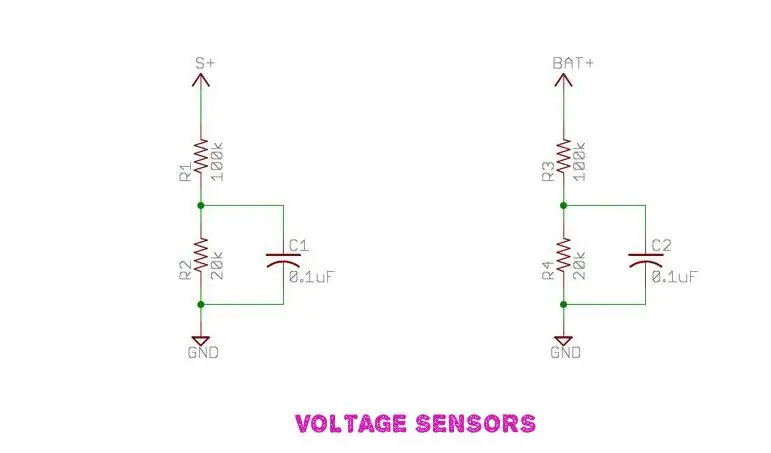
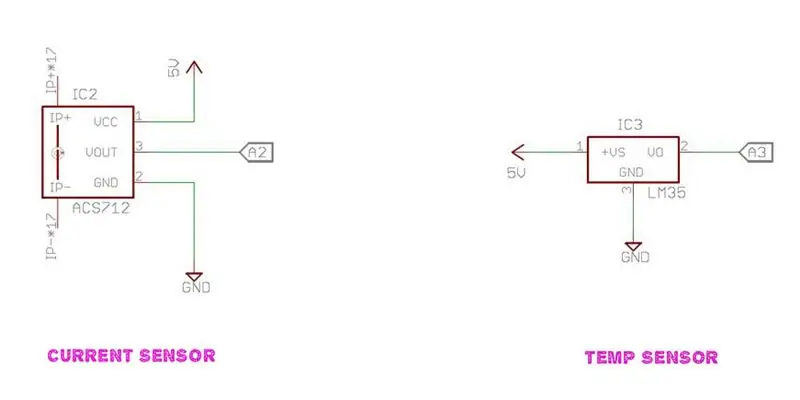
1. Senzor napětí:
Senzory napětí slouží ke snímání napětí solárního panelu a baterie. Implementuje se pomocí dvou obvodů děliče napětí. Skládá se ze dvou odporů R1 = 100k a R2 = 20k pro snímání napětí solárního panelu a podobně R3 = 100k a R4 = 20k pro napětí baterie. Výstup z R1 a R2 je připojen k analogovému pinu Arduino A0 a výstup z R3 a R4 je připojen k analogovému pinu Arduino A1.
2. Aktuální snímač:
Senzor proudu se používá k měření zátěžového proudu. později se tento proud použije k výpočtu zátěžového výkonu a energie. Použil jsem snímač proudu s Hallovým efektem (ACS712-20A)
3. Snímač teploty:
Teplotní čidlo slouží ke snímání pokojové teploty. Použil jsem teplotní senzor LM35, který je určen pro rozsah −55 ° C až +150 ° C.
Proč je sledování teploty povinné?
Chemické reakce baterie se mění s teplotou. Jak se baterie zahřívá, plynování se zvyšuje. Jak se baterie ochlazuje, stává se odolnější vůči nabíjení. V závislosti na tom, jak se teplota baterie liší, je důležité upravit nabíjení pro změny teploty. Je tedy důležité upravit nabíjení tak, aby zohledňovalo teplotní efekty. Teplotní čidlo bude měřit teplotu baterie a solární regulátor nabíjení pomocí tohoto vstupu upraví požadovanou hodnotu nabíjení. Hodnota kompenzace je - 5 mv /degC /článek pro olověné baterie. (-30 mV/ºC pro 12V a 15mV/ºC pro 6V baterii). Negativní znak teplotní kompenzace ukazuje, že zvýšení teploty vyžaduje snížení žádané hodnoty nabíjení.
Další podrobnosti o porozumění a optimalizaci kompenzace teploty baterie
Krok 5: Kalibrace senzorů
Senzory napětí:
5V = počet ADC 1024
1 počet ADC = (5/1024) Volt = 0,0048828 Volt
Vout = Vin*R2/(R1+R2)
Vin = Vout*(R1+R2)/R2 R1 = 100 a R2 = 20
Vin = počet ADC*0,00488*(120/20) Volt
Aktuální snímač:
Podle informací prodejce o proudovém senzoru ACS 712
Citlivost je = 100 mV / A = 0,100 V / A
Žádný testovací proud přes výstupní napětí není VCC / 2 = 2,5
Počet ADC = 1024/5*Vin a Vin = 2,5+0,100*I (kde I = aktuální)
Počet ADC = 204,8 (2,5+0,1*I) = 512+20,48*I
=> 20,48*I = (počet ADC-512)
=> I = (počet ADC/20,48)- 512/20,48
Aktuální (I) = 0,04882*ADC -25
Další podrobnosti o ACS712
Senzor teploty:
Podle datového listu LM35
Citlivost = 10 mV/° C
Teplota ve stupních C = (5/1024)*počet ADC*100
Poznámka: Senzory jsou kalibrovány za předpokladu reference arduino Vcc = 5V. V praxi to však není vždy 5V. Existuje tedy šance na získání nesprávné hodnoty ze skutečné hodnoty. Lze to vyřešit následujícím způsobem.
Změřte napětí mezi Arduino 5V a GND multimetrem. Použijte toto napětí místo 5 V pro Vcc ve vašem kódu. Stiskněte a zkuste tuto hodnotu upravit, dokud nebude odpovídat skutečné hodnotě.
Příklad: místo 5V jsem dostal 4,47V. Změna by tedy měla být 4,47/1024 = 0,0043652 místo 0,0048828.
Krok 6: Algoritmus nabíjení
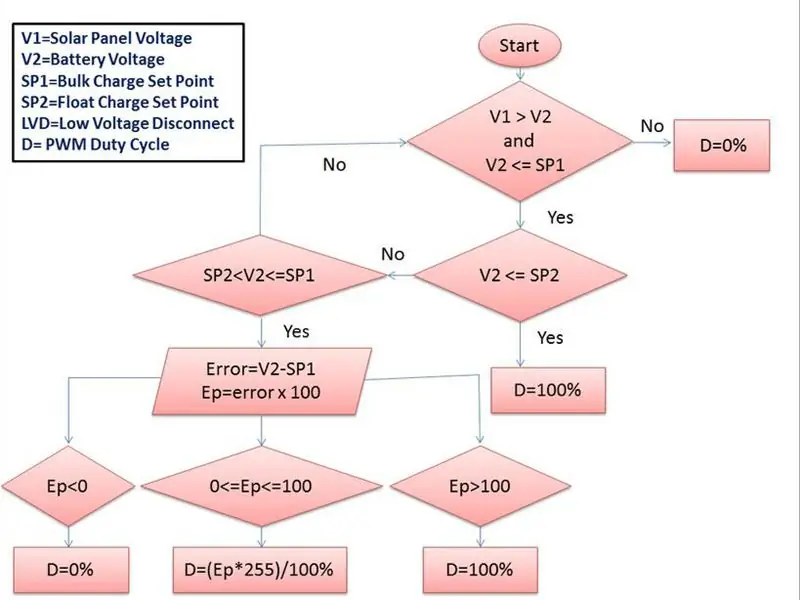
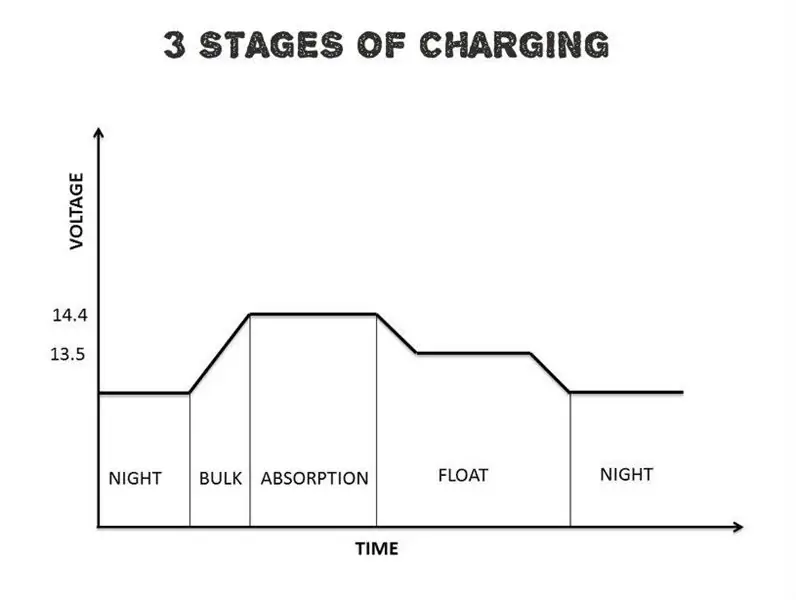
1. Hromadné: V tomto režimu je do baterie přiváděno přednastavené maximální konstantní množství proudu (ampéry), protože není k dispozici žádný PWM. Jak se baterie nabíjí, napětí baterie se postupně zvyšuje
2. Absorpce: Když baterie dosáhne nastaveného napětí pro hromadné nabíjení, PWM začne udržovat napětí konstantní. To má zabránit přehřátí a nadměrnému zplyňování baterie. S plně nabitým akumulátorem se proud zužuje na bezpečnou úroveň. Float: Když je baterie plně nabitá, nabíjecí napětí se sníží, aby se zabránilo dalšímu zahřívání nebo plynování baterie
Toto je ideální postup nabíjení.
Stávající blok nabíjecího cyklu kódu není implementován ve 3 fázích nabíjení. Používám jednodušší logiku ve 2 fázích. Funguje to dobře.
Zkouším následující logiku pro implementaci třístupňového nabíjení.
Plánování budoucnosti pro nabíjecí cyklus:
Hromadné nabíjení začíná, když je napětí solárního panelu větší než napětí baterie. Když napětí baterie dosáhne 14,4 V, bude zadán absorpční náboj. Nabíjecí proud bude regulován signálem PWM, aby se napětí baterie udrželo na 14,4 V po dobu jedné hodiny. Plovoucí nabíjení pak vstoupí po jedné hodině. Plovoucí stupeň generuje udržovací nabíjení, které udržuje napětí baterie na 13,6 V. Když napětí baterie klesne pod 13,6 V po dobu 10 minut, nabíjecí cyklus se zopakuje.
Žádám členy komunity, aby mi pomohli s napsáním části kódu k implementaci výše uvedené logiky.
Krok 7: Kontrola zatížení
K automatickému připojení a odpojení zátěže monitorováním soumraku/úsvitu a napětí baterie se používá ovládání zátěže.
Primárním účelem řízení zátěže je odpojit zátěž od baterie, aby byla chráněna před hlubokým vybitím. Hluboké vybití by mohlo baterii poškodit.
Svorka stejnosměrného zatížení je navržena pro nízké zatížení stejnosměrným proudem, jako je pouliční osvětlení.
Jako světelný senzor se používá samotný FV panel.
Za předpokladu, že napětí solárního panelu> 5V znamená úsvit a když <5V soumrak.
ON podmínka:
Večer, když úroveň napětí FV klesne pod 5 V a napětí baterie je vyšší než nastavení LVD, ovladač zapne zátěž a zelená kontrolka zátěže bude svítit.
VYPNUTO Podmínka:
Zatížení se odřízne za následujících dvou podmínek.
1. Ráno, když je FV napětí větší než 5 V, 2. Je -li napětí baterie nižší než nastavení LVD
Červená kontrolka zátěže svítí, znamená to, že zátěž je přerušena.
LVD je označován jako odpojovač nízkého napětí
Krok 8: Energie a energie
Napájení:
Výkon je součinem napětí (voltů) a proudu (Amp)
P = VxI
Jednotka výkonu je Watt nebo KW
Energie:
Energie je součinem energie (wattů) a času (hodiny)
E = Pxt
Jednotka energie je watthodina nebo kilowatthodina (kWh)
Pro monitorování výkonu a energie zátěže je logika implementována v softwaru a parametry jsou zobrazeny na 20x4 char LCD.
Krok 9: Ochrana
1. Ochrana proti přepólování solárního panelu
2. Ochrana proti přebití
3. Ochrana proti hlubokému vybití
4. Ochrana proti zkratu a přetížení
5. Reverzní proudová ochrana v noci
6. Přepěťová ochrana na vstupu solárního panelu
Pro ochranu proti přepólování a ochraně proti zpětnému proudu jsem použil výkonovou diodu (MBR2045). Výkonová dioda se používá ke zpracování velkého množství proudu. Ve svém dřívějším návrhu jsem použil normální diodu (IN4007).
Software zajišťuje ochranu proti přebití a hlubokému vybití.
Ochrana proti nadproudu a přetížení je implementována pomocí dvou pojistek (jedna na straně solárního panelu a druhá na straně zátěže).
Dočasná přepětí se vyskytují v energetických systémech z různých důvodů, ale blesky způsobují nejvážnější přepětí. To platí zejména pro fotovoltaické systémy kvůli odkrytým místům a propojovacím kabelům systému. V tomto novém designu jsem použil 600w obousměrnou TVS diodu (P6KE36CA) k potlačení blesků a přepětí na FV svorkách. Ve svém dřívějším návrhu jsem použil Zenerovu diodu. Podobnou diodu TVS můžete použít i na zátěžové straně.
Průvodce výběrem diody TVS klikněte zde
Klikněte zde pro výběr správného dílu pro diodu TVS
Krok 10: LED indikace

LED stavu nabití baterie (SOC):
Jedním z důležitých parametrů, které definují energetický obsah baterie, je stav nabití (SOC). Tento parametr udává, kolik nabití je v baterii k dispozici
RGB LED indikuje stav nabití baterie. Připojení najdete ve výše uvedeném schématu
LED dioda baterie ---------- Stav baterie
ČERVENÁ ------------------ Napětí je NÍZKÉ
ZELENÁ ------------------ Napětí je zdravé
MODRÁ ------------------ Plně nabitá
Zatížení LED:
K indikaci stavu zátěže se používá dvoubarevná (červená/zelená) LED. Připojení viz výše uvedené schéma.
LED indikátor načítání ------------------- Stav načítání
ZELENÁ ----------------------- Připojeno (ZAPNUTO)
ČERVENÁ ------------------------- Odpojeno (VYPNUTO)
Zahrnuji třetí LED pro indikaci stavu solárního panelu.
Krok 11: LCD displej

K zobrazení napětí, proudu, výkonu, energie a teploty slouží LCD IxC 20x4. Pokud nechcete parametr zobrazit, deaktivujte funkci lcd_display () z funkce void loop (). Po deaktivaci máte indikaci vedenou ke sledování stavu baterie a zatížení.
Tento návod k použití si můžete přečíst pro I2C LCD
Stáhněte si knihovnu LiquidCrystal _I2C odtud
Poznámka: V kódu musíte změnit adresu modulu I2C. Můžete použít kód skeneru adresy uvedený v odkazu.
Krok 12: Testování Bread Board

Vždy je dobré otestovat svůj obvod na prkénku, než jej spojíte dohromady.
Po připojení všeho nahrajte kód. Kód je přiložen níže.
Celý software je kvůli flexibilitě rozdělen do malého funkčního bloku. Předpokládejme, že uživatel nemá zájem používat LCD displej a je spokojen s indikací LED. Poté stačí vypnout lcd_display () ze smyčky void (). To je vše.
Podobně podle požadavků uživatele může povolit a zakázat různé funkce.
Stáhněte si kód z mého účtu GitHub
ARDUINO-SOLAR-CHARGE-CONTROLLER-V-2
Krok 13: Napájení a svorky:

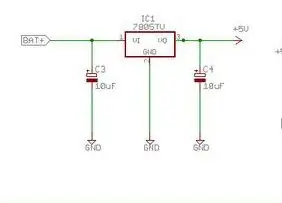

Terminály:
Přidejte 3 šroubové svorky pro připojení solárního vstupu, baterie a zátěžového terminálu. Pak pájet. Pro připojení baterie jsem použil střední šroubový terminál, vlevo je to pro solární panel a pravý pro zátěž.
Zdroj napájení:
V mé předchozí verzi bylo napájení pro Arduino zajišťováno 9V baterií. V této verzi je energie odebírána ze samotné nabíjecí baterie. Napětí baterie se sníží na 5 V pomocí regulátoru napětí (LM7805).
Pájecí regulátor LM7805 pájejte blízko svorky baterie. Poté připájejte elektrolytické kondenzátory podle schématu. V této fázi připojte baterii ke šroubovému terminálu a zkontrolujte napětí mezi kolíky 2 a 3 LM7805. Mělo by být blízko 5V.
Když jsem použil 6V baterii, LM7805 funguje perfektně. Ale u baterie 12V se po nějaké době zahřála. Proto požaduji použít k tomu chladič.
Efektivní napájení:
Po několika testech jsem zjistil, že regulátor napětí LM7805 není nejlepší způsob, jak napájet Arduino, protože plýtvá spoustou energie ve formě tepla. Rozhodl jsem se to tedy změnit pomocí vysoce účinného převodníku DC-DC. Pokud plánujete vyrobit tento řadič, doporučuji použít převodník buck spíše než regulátor napětí LM7805.
Připojení převodníku Buck:
IN+ ----- BAT+
IN- ------ BAT-
VÝSTUP+ --- 5V
OUT- --- GND
Viz výše uvedené obrázky.
Můžete si ji koupit na eBay
Krok 14: Namontujte Arduino:



Odřízněte 2 proužky záhlaví po 15 kolících. Umístěte nano desku pro referenci. Vložte dvě záhlaví podle nano kolíku. Zkontrolujte, zda je nano deska dokonalá, aby se do ní vešla. Poté jej pájejte na zadní stranu.
Pro externí připojení vložte dvě řady zástrčky na obou stranách desky Nano. Poté spojte pájecí body mezi kolíky Arduino a kolíky záhlaví. Viz výše uvedený obrázek.
Zpočátku jsem zapomněl přidat záhlaví Vcc a GND. V této fázi můžete dát záhlaví se 4 až 5 piny pro Vcc a GND.
Jak vidíte, připojil jsem regulátor napětí 5V a GND k nano 5V a GND červeným a černým vodičem. Později jsem to odstranil a připájel na zadní stranu, abych měl lepší vzhled desky.
Krok 15: Pájejte součásti



Před pájením součástí vytvořte v rozích otvory pro montáž.
Všechny součásti pájejte podle schématu.
Použijte chladič na dva MOSFETy a také na výkonovou diodu.
Poznámka: Výkonová dioda MBR2045 má dvě anody a jednu katodu. Tak krátké dvě anody.
Použil jsem tlustý vodič pro elektrické vedení a zemnící a tenké pro signál.signál. Tlustý vodič je povinný, protože regulátor je navržen pro vyšší proud.
Krok 16: Připojte snímač proudu



Po připojení všech součástí pájte dva silné vodiče k odtoku zátěže MOSFET a horní svorce držáku pojistky na straně zátěže. Poté připojte tyto vodiče ke šroubové svorce poskytnuté v proudovém senzoru (ACS 712).
Krok 17: Vytvořte panel senzoru indikace a teploty



Ve svém schématu jsem ukázal dvě LED diody. Ale přidal jsem třetí LED (dvoubarevnou) pro indikaci stavu solárního panelu v budoucnu.
Připravte perforovanou desku malé velikosti podle obrázku. Poté vytvořte dva otvory (3,5 mm) vrtáním vlevo a vpravo (pro montáž).
Vložte diody LED a připájejte je k zadní straně desky.
Vložte 3kolíkovou zásuvku pro teplotní čidlo a poté ji pájejte.
Pájecí 10 pinů pravoúhlý konektor pro externí připojení.
Nyní připojte anodový terminál RGB LED k teplotnímu senzoru Vcc (pin-1).
Pájejte katodové svorky dvou dvoubarevných LED.
Poté spojte pájecí body svorky LED k hlavičkám. Pro snadnou identifikaci můžete vložit nálepku s názvem PIN.
Krok 18: Připojení pro regulátor nabíjení
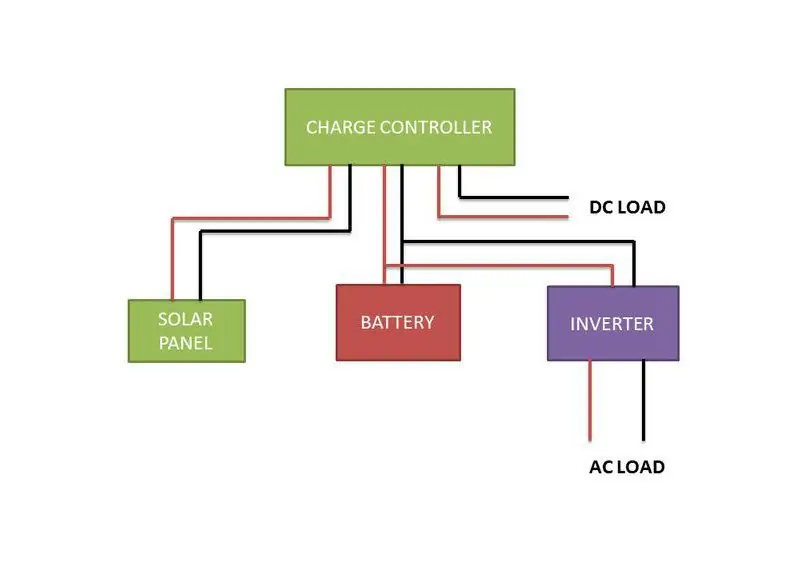


Nejprve připojte ovladač nabíjení k baterii, protože to umožní regulátoru nabíjení provést kalibraci na 6V nebo 12V systém. Nejprve připojte záporný pól a poté kladný pól. Připojte solární panel (nejprve záporný a poté kladný) Nakonec připojte zátěž.
Zátěžový terminál regulátoru nabíjení je vhodný pouze pro stejnosměrné zatížení.
Jak spustit AC zátěž?
Pokud chcete provozovat střídavé spotřebiče, potřebujete měnič. Připojte střídač přímo k baterii. Viz výše uvedený obrázek.
Krok 19: Závěrečné testování:



Po vytvoření základní desky a indikační desky připojte záhlaví pomocí propojovacích vodičů (žena-žena)
Během tohoto připojení se podívejte na schéma. Nesprávné připojení může poškodit obvody. V této fázi tedy buďte plně opatrní.
Připojte kabel USB k Arduinu a poté nahrajte kód. Odpojte kabel USB. Pokud chcete vidět sériový monitor, nechte jej připojený.
Hodnocení pojistky: V demo verzi jsem vložil 5A pojistku do držáku pojistky. Ale v praktickém použití vložte pojistku se 120 až 125% zkratového proudu.
Příklad: 100W solární panel s Isc = 6,32A potřebuje pojistku 6,32x1,25 = 7,9 nebo 8A
Jak testovat?
K otestování ovladače jsem použil konvertor pro zvýšení výkonu a černý hadřík. Vstupní svorky převodníku jsou připojeny k baterii a výstup je připojen ke svorce baterie regulátoru nabíjení.
Stav baterie:
Otočením potenciometru převaděče pomocí šroubováku simulujete různá napětí baterie. Při změně napětí baterie se příslušná LED dioda vypne a zapne.
Poznámka: Během tohoto procesu by měl být solární panel odpojen nebo zakryt černým hadříkem nebo lepenkou.
Dawn/Dusk: Simulace úsvitu a soumraku pomocí černé látky.
Noc: Úplně zakryjte solární panel.
Den: Sundejte hadřík ze solárního panelu.
Přechod: zpomalením odebírání nebo zakrytí látky upravte různá napětí solárního panelu.
Kontrola zátěže: Podle stavu baterie a situace za úsvitu/soumraku se zátěž zapne a vypne.
Teplotní kompenzace:
Podržením teplotního senzoru zvýšíte teplotu a umístěním chladných věcí, jako je led, snížíte teplotu. Okamžitě se zobrazí na LCD.
Hodnotu kompenzované žádané hodnoty lze vidět na sériovém monitoru.
V dalším kroku popíši výrobu krytu pro tento regulátor nabíjení.
Krok 20: Montáž základní desky:



Umístěte základní desku do skříně. Pozici otvoru označte tužkou.
Poté na místo značení naneste horké lepidlo.
Umístěte plastovou základnu na lepidlo.
Poté položte desku na základnu a přišroubujte matice.
Krok 21: Vytvořte místo pro LCD:



Označte velikost LCD na předním krytu skříně.
Vyřízněte označenou část pomocí Dremel nebo jiného řezacího nástroje. Po řezání dokončete použití hobby nože.
Krok 22: Vrtné otvory:



Vyvrtejte otvory pro montáž LCD, indikačního panelu LED, tlačítka Reset a externích terminálů
Krok 23: Namontujte vše:



Po vytvoření otvorů namontujte panely, 6pólový šroubový terminál a resetovací tlačítko.
Krok 24: Připojte externí 6kolíkový terminál:




Pro připojení solárního panelu, baterie a zátěže slouží externí 6pinový šroubový terminál.
Připojte externí terminál k odpovídajícímu terminálu na základní desce.
Krok 25: Připojte LCD displej, panel indikátorů a tlačítko Reset:


Připojte panel indikátorů a LCD k základní desce podle schématu. (Použijte propojovací vodiče žena-žena)
Jeden terminál resetovacího tlačítka přejde na RST Arduina a druhý na GND.
Po všech připojeních. Zavřete přední kryt a zašroubujte jej.
Krok 26: Nápady a plánování
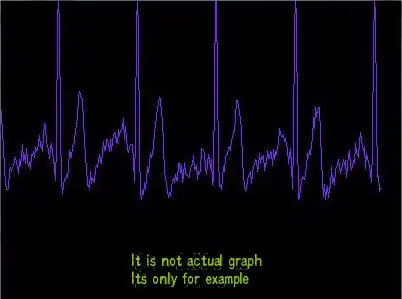
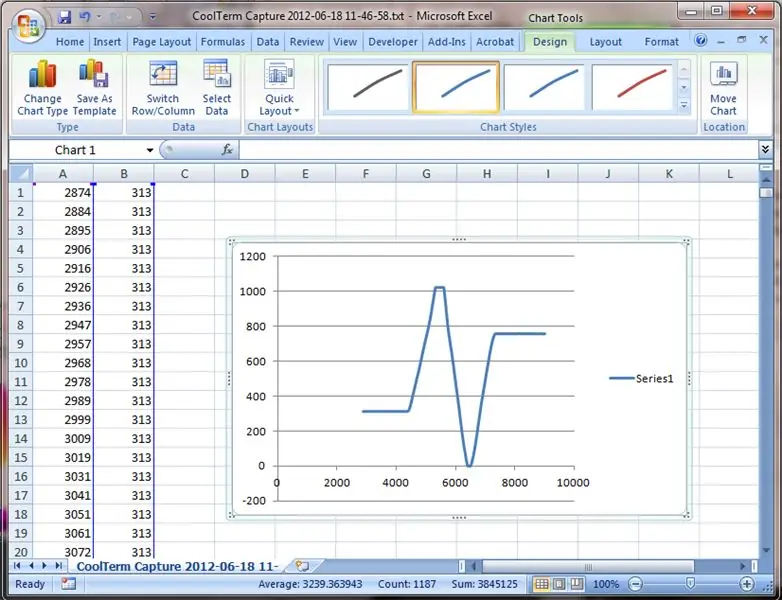
Jak vykreslit grafy v reálném čase?
Je velmi zajímavé, pokud můžete vykreslit parametry sériového monitoru (jako napětí baterie a solární napětí) do grafu na obrazovce vašeho notebooku. To lze velmi snadno provést, pokud víte trochu o zpracování.
Chcete -li vědět více, můžete se podívat na Arduino a zpracování (příklad grafu).
Jak tato data uložit?
To lze snadno provést pomocí karty SD, ale to zahrnuje větší složitost a náklady. Abych to vyřešil, hledal jsem na internetu a našel snadné řešení. Data můžete ukládat do listů aplikace Excel.
Podrobnosti najdete v tématu vidění-senzory-jak-vizualizovat-a-uložit-arduino-snímaná data
Výše uvedené obrázky byly staženy z webu. Připojil jsem se, abych pochopil, co chci dělat a co můžete dělat vy.
Plánování budoucnosti:
1. Vzdálené protokolování dat přes ethernet nebo WiFi.
2. Výkonnější algoritmus nabíjení a řízení zátěže
3. Přidání nabíjecího bodu USB pro smartphone/tablety
Doufám, že se vám moje Instructables líbí.
Navrhněte prosím nějaká vylepšení. V případě jakýchkoli chyb nebo omylů uveďte komentáře.
Sledujte mě a získejte další aktualizace a nové zajímavé projekty.
Dík:)


Druhé místo v technické soutěži


Runner Up in the Microcontroller Contest
Doporučuje:
ARDUINO PWM SOLAR CHARGE CONTROLLER (V 2.02): 25 kroků (s obrázky)

ARDUINO PWM SOLAR CHARGE CONTROLLER (V 2.02): Pokud plánujete instalaci solárního systému mimo síť s baterií, budete potřebovat solární regulátor nabíjení. Jedná se o zařízení, které je umístěno mezi solárním panelem a bateriovou bankou pro ovládání množství elektrické energie produkované Sola
Google AIY VoiceHAT pro Raspberry Pi Kit (verze MagPi 57 verze 2017): 6 kroků (s obrázky)

Google AIY VoiceHAT pro Raspberry Pi Kit (verze MagPi 57 verze 2017): Tipy k sestavení hlasové sady MagPi nebyly v tutoriálech nalezeny
DIY Arduino PWM5 Solar Charge Controller (PCB soubory a software v ceně): 9 kroků

DIY Arduino PWM5 Solar Charge Controller (PCB Files and Software included): Před několika lety Julian Ilett navrhl původní PIC mikrokontrolér založený na "PWM5" solární regulátor nabíjení. Experimentoval také s verzí založenou na Arduinu. Jeho videa najdete zde: https://www.youtube.com/channel/UCmHvGf00GDuP
ARDUINO SOLAR CHARGE CONTROLLER (Verze-1): 11 kroků (s obrázky)

ARDUINO SOLAR CHARGE CONTROLLER (Verze-1): [Play Video] Ve svých předchozích instruktážích jsem popsal detaily monitorování energie solárního systému mimo síť. Za to jsem také vyhrál soutěž obvodů 123D. Můžete vidět tento ARDUINO ENERGY METER .Nakonec zveřejním svůj nový poplatek za verzi 3
Robot vyhýbající se překážkám Arduino (verze pro upgrade): 7 kroků (s obrázky)

Arduino Překážka vyhýbající se robotu (verze pro upgrade): Tento příspěvek je poprvé publikován na tomto webu https://truescience22.blogspot.com/2018/01/arduino-obstacle-avoiding-robotupgrade.html Ahoj přátelé, dnes jsem vytvořil aktualizovanou verzi Arduina Robot vyhýbající se překážkám. Je to jednoduché, ale některé funkce a
